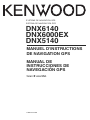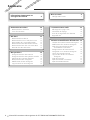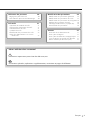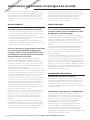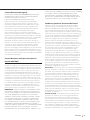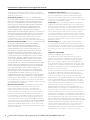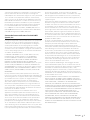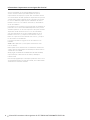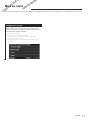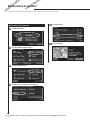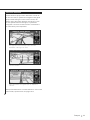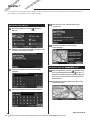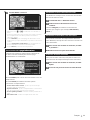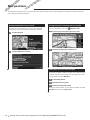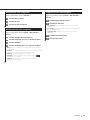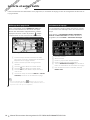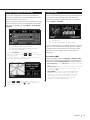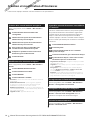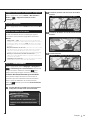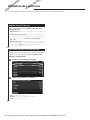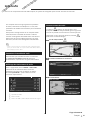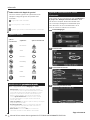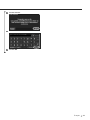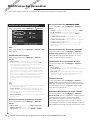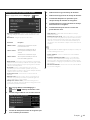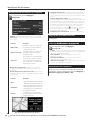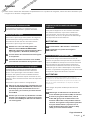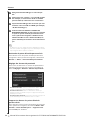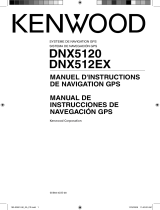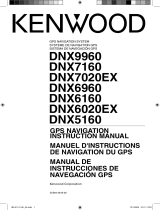Kenwood DNX6140 Le manuel du propriétaire
- Catégorie
- Systèmes de navigation automobile
- Taper
- Le manuel du propriétaire

SYSTEME DE NAVIGATION GPS
SISTEMA DE NAVEGACIÓN GPS
DNX6140
DNX6000EX
DNX5140
MANUEL D'INSTRUCTIONS
DE NAVIGATION GPS
MANUAL DE
INSTRUCCIONES DE
NAVEGACIÓN GPS
© B64-4276-00

2 Manuel d'instructions de navigation du GPS DNX6140/DNX6000EX/DNX5140
Mise en route 9
Configuration initiale 9
La carte et autres outils 16
Affichage de la page Carte 16
Calculateur de voyage 16
Liste des changements de direction 17
Page Info GPS 17
Informations importantes et
consignes de sécurité
4
Recherchez et roulez ! 10
Recherche d'un restaurant 10
Suivi d'un itinéraire 11
Mes positions 14
Enregistrement des lieux trouvés 14
Enregistrement de votre position actuelle 14
Définition de la position d'origine 1
4
Recherche de lieux enregistrés 15
Modification de lieux enregistrés 15
Suppression d'un lieu enregistré 1
5
Création et modification d'itinéraires 18
Création d'un nouvel itinéraire enregistré 18
Modification d'un itinéraire enregistré 1
8
Ajout d'un point de destination
intermédiaire à l’itinéraire 18
Enregistrement de l'itinéraire actif 18
Navigation sur un itinéraire enregistré 1
8
Calcul d'un nouvel itinéraire 18
Suppression de tous les itinéraires
enregistrés 19
Arrêt de l'itinéraire 1
9
Ajout d'un détour à l'itinéraire 19
Ajout de contournements 19
Où aller ? 12
Recherche d'une adresse 12
Recherche d'un lieu à l'aide de la carte 12
Présentation de la page Informations 13
Recherche de lieux récemment trouvés 13
Recherche de lieux dans une autre zone 13
Précision de votre recherche 13
Sommaire

Français 3
Utilisation des journaux 20
Réglage du journal de suivi 20
Utilisation des journaux de kilométrage 20
Modification des paramètres 24
Modification des paramètres généraux 24
Modification des paramètres de carte 25
Modification des paramètres de navigation 26
Réglage des paramètres de trafic 2
6
Affichage d'informations (A propos de) 26
Restauration des paramètres 26
Annexe 27
Utilisation de la télécommande 27
Mise à jour du logiciel 27
Mise à jour des données cartographiques 27
Suppression de l'ensemble des données 27
Points d'intérêt personnalisés (POI) 27
Info-trafic 21
Connexion du module de trafic 21
Affichage des événements de trafic 2
1
Contournement du trafic 21
Symboles de trafic 22
Modification des paramètres de trafic 22
Ajout d'un abonnement à un service
d’info-trafic 22
Icônes utilisées dans ce manuel
Précautions importantes pour éviter des blessures, etc.
Instructions spéciales, explications supplémentaires, restrictions et pages de référence.

4 Manuel d'instructions de navigation du GPS DNX6140/DNX6000EX/DNX5140
Lisez attentivement les informations suivantes avant de
commencer à utiliser le système de navigation et suivez les
instructions de ce manuel. Kenwood et Garmin déclinent
toute responsabilité en cas de problème ou d'accident
résultant du non-respect des instructions contenues dans
ce manuel.
2AVERTISSEMENTS
Pour prévenir tout risque de blessure ou
d'incendie, prenez les précautions suivantes :
• Pour éviter de provoquer un court-circuit, n'insérez et ne
laissez jamais d'objets métalliques dans l'appareil (comme
une pièce de monnaie ou un outil en métal).
• Lorsque vous conduisez, ne fixez jamais l'écran de l'appareil
pendant une période prolongée.
• Le montage et le câblage de ce produit requièrent de
l'expérience et du savoir-faire. Pour des raisons de sécurité,
confiez cette tâche à des professionnels.
Si vous ne prenez pas de précautions pour éviter
les situations potentiellement dangereuses
suivantes, celles-ci sont susceptibles de causer
un accident ou une collision pouvant entraîner
de graves blessures ou la mort.
En cours de navigation, comparez soigneusement les
informations affichées sur le système de navigation à
toutes les sources de navigation existantes : panneaux de
signalisation, signaux visuels et cartes. Pour votre sécurité,
cherchez à résoudre tout dysfonctionnement ou problème
avant de poursuivre la navigation.
Conduisez toujours de la manière la plus sûre possible. Ne
vous laissez pas distraire par le système de navigation lorsque
vous conduisez et soyez toujours attentif aux conditions de
circulation. Regardez le moins possible l'écran du système
de navigation lorsque vous conduisez et fiez-vous aux
instructions vocales à chaque fois que cela s'avère possible.
Lorsque vous conduisez, n'entrez pas de destinations, ne
modifiez pas les paramètres et n'accédez à aucune fonction
nécessitant une utilisation prolongée des commandes du
système de navigation. Garez-vous à un endroit autorisé
n'entravant pas la sécurité des autres automobilistes avant
d'effectuer toute opération de ce type.
Maintenez le volume du système à un niveau suffisamment
faible pour pouvoir entendre les bruits extérieurs lors de
la conduite. Si vous ne pouvez pas entendre les bruits
extérieurs, vous ne pourrez pas réagir correctement en
fonction de la circulation. Cela pourrait provoquer des
accidents.
Le système de navigation n'affichera pas correctement la
position actuelle du véhicule lors de la première utilisation
après l'achat ou si la batterie du véhicule est déconnectée.
Toutefois, après quelques instants, les signaux satellites du
GPS seront reçus et la position correcte s'affichera.
Prenez garde à la température ambiante. L'utilisation du
système de navigation à des températures extrêmes peut
entraîner des dysfonctionnements ou des dommages.
Veuillez également noter que le système peut être
endommagé par de fortes vibrations, par des objets
métalliques ou si de l'eau y pénètre.
2MISES EN GARDE
Si vous ne prenez pas de précautions pour éviter
les situations potentiellement dangereuses
suivantes, celles-ci sont susceptibles de causer
des blessures ou des dommages.
Le système de navigation est conçu pour vous proposer
des itinéraires. Ceux-ci ne tiennent pas compte des routes
fermées, de l'état des routes, des embouteillages, des
conditions météorologiques ou de tout autre facteur
pouvant influencer les conditions de sécurité ou la durée
du trajet.
Le système de navigation doit exclusivement être utilisé
comme aide à la navigation. Ne tentez pas d'utiliser le
système de navigation à des fins exigeant une mesure
précise de l'orientation, de la distance, de la position ou
de la topographie.
Le système GPS (Global Positioning System) est un système
mis en place par le gouvernement des Etats-Unis, dont la
responsabilité se limite à sa précision et à son entretien. Ce
système est sujet à des modifications pouvant influer sur la
précision et la performance de tous les équipements GPS,
notamment du système de navigation. Bien que le système
de navigation soit un appareil de navigation haute précision,
tout appareil de navigation peut être mal utilisé ou mal
interprété et, donc, devenir peu sûr.
INFORMATIONS IMPORTANTES
Economie de la batterie du véhicule
Ce système de navigation peut être utilisé lorsque la clé
de contact est sur la position ON ou ACC. Toutefois, pour
économiser la batterie, utilisez-le le plus souvent possible
lorsque le moteur tourne. Une utilisation trop longue du
système de navigation avec le moteur coupé peut provoquer
l'usure de la batterie.
Informations sur les données cartographiques
Un des objectifs de Garmin est d'offrir à ses clients la
cartographie la plus complète et précise possible qui nous
est disponible, et ce à un coût raisonnable. Nos données
proviennent à la fois de sources gouvernementales
et de sources privées identifiées dans les différentes
documentations accompagnant nos produits et
dans les messages de copyright affichés à l'attention
du consommateur. La quasi-totalité des sources de
données contiennent une part d'informations inexactes
ou incomplètes. Dans certains pays, des informations
cartographiques complètes et exactes sont soit indisponibles,
soit proposées à un coût prohibitif.
Informations importantes et consignes de sécurité

Français 5
Contrat de licence du logiciel
EN UTILISANT LE DNX6140/DNX6000EX/DNX5140, VOUS
RECONNAISSEZ ETRE LIE PAR LES TERMES DU PRESENT
CONTRAT DE LICENCE DE LOGICIEL.
LISEZ ATTENTIVEMENT CE CONTRAT DE LICENCE.
Garmin concède une licence limitée pour l'utilisation
du logiciel intégré à cet appareil (le « Logiciel ») sous la
forme d'un programme binaire exécutable dans le cadre
du fonctionnement normal du produit. Tout titre, droit
de propriété ou droit de propriété intellectuelle dans et
concernant le Logiciel est la propriété de Garmin.
Vous reconnaissez que le Logiciel est la propriété de
Garmin et est protégé par les lois en vigueur aux Etats-Unis
d'Amérique et les traités internationaux relatifs au copyright.
Vous reconnaissez également que la structure, l'organisation
et le code du Logiciel sont des secrets commerciaux
importants de Garmin et que le code source du Logiciel
demeure un secret commercial important de Garmin. Vous
acceptez de ne pas décompiler, désassembler, modifier,
assembler à rebours, effectuer l'ingénierie à rebours ou
transcrire en langage humain intelligible le Logiciel ou toute
partie du Logiciel, ou créer toute œuvre dérivée du Logiciel.
Vous acceptez de ne pas exporter ni de réexporter le Logiciel
vers un pays contrevenant aux lois de contrôle à l'exportation
des Etats-Unis d'Amérique.
Contrat de licence utilisateur final pour le
logiciel NAVTEQ®
Le logiciel intégré dans votre produit Garmin (défini ici sous
le nom de « Logiciel ») est la propriété de Garmin Ltd. ou de
ses filiales (conjointement appelés « Garmin »). Les données
cartographiques tierces intégrées à votre produit Garmin ou
l'accompagnant (définies ici sous le nom de « Données »)
sont la propriété de NAVTEQ North America LLC et sont
accordées sous licence à Garmin. Le Logiciel et les Données
mentionnés ci-dessus sont protégés par les lois et les traités
internationaux en matière de droits d'auteur. Le Logiciel et
les Données ne sont pas vendus mais concédés sous licence.
Le Logiciel et les Données sont concédés selon les termes
du contrat suivant et sont soumis aux conditions générales
suivantes, acceptés à la fois par l'Utilisateur final (« vous/
votre/vos »), et par Garmin, ses fournisseurs (ainsi que leurs
propres fournisseurs et revendeurs) et leurs filiales.
IMPORTANT : LISEZ CE CONTRAT ATTENTIVEMENT AVANT
D'UTILISER CE PRODUIT. EN INSTALLANT, EN COPIANT OU
EN UTILISANT CE PRODUIT DE QUELQUE MANIERE QUE CE
SOIT, VOUS RECONNAISSEZ AVOIR LU ET ACCEPTER LES
TERMES ET DISPOSITIONS DU PRESENT CONTRAT. SI VOUS
ETES EN DESACCORD AVEC LES TERMES ET CONDITIONS
DU CONTRAT, RETOURNEZ LE PRODUIT COMPLET DANS
LES 10 JOURS SUIVANT SA DATE D'ACHAT (PRODUIT NEUF
UNIQUEMENT) POUR UN REMBOURSEMENT INTEGRAL A
L'UNE DES ADRESSES SUIVANTES : (1) LE REVENDEUR AUPRES
DUQUEL VOUS AVEZ ACHETE CE PRODUIT ; (2) Garmin
INTERNATIONAL. INC. CUSTOMER SERVICE, 1200 EAST 151st
STREET, OLATHE, KS 66062, ETATS-UNIS ; (3) Garmin (EUROPE)
LTD., LIBERTY HOUSE, HOUNSDOWN BUSINESS PARK,
SOUTHAMPTON, HAMPSHIRE, SO40 9RB, ROYAUME-UNI ;
OU (4) Garmin CORPORATION CUSTOMER SERVICE, NO. 68,
JANGSHU 2nd ROAD, SHIJR, TAIPEI COUNTY, TAIWAN.
Conditions générales du contrat de licence
Garmin (« nous ») vous fournit un support de stockage
contenant le logiciel informatique (le « Logiciel ») et les
Données cartographiques numériques intégrées ou jointes,
ainsi que tout document imprimé et documentation « en
ligne » (conjointement appelés le « Produit » dans le présent
contrat de licence), et vous accorde une licence limitée non
exclusive vous autorisant à utiliser le Produit conformément
aux termes et dispositions du présent Contrat de licence.
Vous vous engagez à utiliser ces données et le produit
Garmin à des fins personnelles uniquement ou, le cas
échéant, pour les opérations internes de votre société, et
non pour le service bureau, l'exploitation partagée, la revente
ou d'autres fins similaires. De même, mais conformément
aux restrictions énoncées dans les paragraphes suivants,
vous n'êtes autorisé à copier ces données pour votre
utilisation personnelle que pour les (i) visualiser et (ii) les
enregistrer, à condition de ne pas supprimer les mentions
de droits d'auteur apparentes et de ne modifier le Logiciel
ou les Données en aucune façon. Vous vous engagez à ne
reproduire, copier, modifier, décompiler ou désassembler
d'aucune façon une partie quelconque de ce Produit, à
en reconstituer la logique ou à en créer des dérivés, et ne
pouvez pas les transférer ou les distribuer sous quelque
forme et pour quelque fin que ce soit, sauf dans la mesure
permise par la législation en vigueur.
Restrictions. A moins que vous n'en ayez reçu l'autorisation
expresse de Garmin, et sans que cela ne limite le paragraphe
précédent, vous n'êtes pas autorisé à utiliser ces données
avec des produits, systèmes ou applications installés ou
autrement connectés à ou en communication avec des
véhicules, et possédant des capacités de répartition, de
gestion de parc de véhicules ou d'applications similaires,
dans lesquels les Données sont utilisées par un centre de
contrôle central dans la répartition d'un parc de véhicules.
En outre, il vous est interdit de céder ou louer ces Données,
ou tout produit Garmin contenant ces Données à quelque
personne ou tiers. Seules les sociétés de location de véhicules
ayant reçu une autorisation expresse et écrite de Garmin
sont autorisées à louer à leurs clients les produits Garmin
contenant ces Données.
Aucune garantie. Ce Produit (Données comprises) vous
est fourni « en l'état » et vous vous engagez à l'utiliser à
vos risques et périls. Garmin et ses fournisseurs (et leurs
propres fournisseurs et revendeurs) excluent les garanties,
représentations ou déclarations de toutes sortes, explicites
ou implicites, légales ou autres, y compris et de manière
non limitative, les garanties de contenu, de qualité, de
précision, d'exhaustivité, d'efficacité, de fiabilité, de qualité
marchande, d'adéquation à un usage particulier, d'utilité,

6 Manuel d'instructions de navigation du GPS DNX6140/DNX6000EX/DNX5140
d'utilisation ou de résultats obtenus à partir de ce Produit,
ou de fonctionnement sans erreurs ou sans interruptions des
données ou du serveur.
Exclusion de garantie. Garmin ET SES FOURNISSEURS
(AINSI QUE LEURS PROPRES FOURNISSEURS ET REVENDEURS)
REJETTENT TOUTE GARANTIE, EXPLICITE OU IMPLICITE, DE
QUALITE, DE PERFORMANCES, DE QUALITE MARCHANDE,
D'ADEQUATION A UN USAGE PARTICULIER OU D'ABSENCE
DE CONTREFAÇON. AUCUNE RECOMMANDATION OU
INFORMATION ORALE OU ECRITE FOURNIE PAR Garmin
OU SES FOURNISSEURS ET REVENDEURS NE SAURAIT
REPRESENTER UNE QUELCONQUE GARANTIE, ET NE DOIT EN
AUCUN CAS ETRE PRISE POUR ACQUISE. CETTE EXCLUSION
DE GARANTIE REPRESENTE UNE CONDITION ESSENTIELLE
DU PRESENT ACCORD. Certains états, territoires et pays
n'autorisent pas certaines exclusions de garantie, les
exclusions ci-dessus ne vous concernent donc peut-être pas.
Exclusion de responsabilité. Garmin ET SES FOURNISSEURS
(AINSI QUE LEURS FOURNISSEURS ET REVENDEURS)
NE PEUVENT ETRE TENUS RESPONSABLES ENVERS
VOUS : D'UNE RECLAMATION, DEMANDE OU ACTION,
INDEPENDAMMENT DE LA CAUSE INTRINSEQUE DE LA
RECLAMATION, DEMANDE OU ACTION FAISANT VALOIR
DES PERTES, BLESSURES OU DOMMAGES, DIRECTS OU
INDIRECTS, POUVANT RESULTER DE L'UTILISATION OU DE
LA POSSESSION DE CES INFORMATIONS ; OU DE LA PERTE
DE BENEFICES, REVENUS, CONTRATS OU GAINS, OU DE
TOUT AUTRE DOMMAGE DIRECT, INDIRECT, ACCESSOIRE,
SPECIAL OU IMMATERIEL DECOULANT DE L'UTILISATION
OU DE L'INCAPACITE A UTILISER CES INFORMATIONS, D'UNE
INEXACTITUDE DES INFORMATIONS, OU DE LA VIOLATION
DE CES CONDITIONS GENERALES, QUE CE SOIT POUR UNE
FAUTE CONTRACTUELLE, DELICTUELLE OU BASEE SUR
UNE GARANTIE, MEME SI Garmin OU SES FOURNISSEURS
ONT ETE AVERTIS DE LA POSSIBILITE DE TELS DOMMAGES.
LA RESPONSABILITE GLOBALE DE Garmin ET DE SES
FOURNISSEURS EU ÉGARD A LEURS OBLIGATIONS EN VERTU
DU PRÉSENT CONTRAT, OU AU PRODUIT ET AUX DONNEES
Garmin NE DOIT PAS EXCÉDER 1 $. Certains états, territoires et
pays n'autorisent pas certaines exclusions de responsabilité
ou limitations de dommages, les limitations ci-dessus ne vous
concernent donc peut-être pas.
Exclusion de promotion. Toute référence à des produits,
services, processus, liens hypertextes vers des tierces
parties ou autres données par leur nom commercial,
marque commerciale, nom de fabricant, fournisseur ou
autre ne constitue ou n'implique pas nécessairement que
Garmin ou ses fournisseurs les approuvent, parrainent ou
recommandent. Les informations relatives aux produits et
aux services relèvent de la seule responsabilité de chacun
de leur fabricant. Le nom et le logo NAVTEQ®, les marques
commerciales et les logos NAVTEQ et NAVTEQ ON BOARD®
et les autres marques commerciales et noms commerciaux
appartenant à NAVTEQ North America LLC ne peuvent pas
être utilisés à des fins commerciales sans l'autorisation écrite
préalable de NAVTEQ.
Contrôle des exportations. Vous vous engagez à
n'exporter, d'où que ce soit, aucune partie des données
qui vous ont été fournies et aucun produit dérivé direct,
autrement que conformément aux lois, réglementations et
restrictions sur les exportations applicables et ce, avec toutes
les licences et autorisations requises.
Indemnités. Vous vous engagez à indemniser, défendre et
dégager de toute responsabilité Garmin et ses fournisseurs
(ainsi que leurs fournisseurs, revendeurs, ayants cause, filiales
et sociétés affiliées, ainsi que les responsables, directeurs,
employés, actionnaires, agents et représentants respectifs de
chacun d'entre eux) pour des pertes, blessures (y compris
les blessures mortelles), demandes, actions, coûts, dépenses
ou réclamations de toute sorte et de toute nature, y compris
mais de manière non limitative, les frais d'avocat, découlant
de ou liés à votre utilisation ou possession de ce Produit
(Données incluses).
Accord intégral. Ces conditions générales constituent
l'accord intégral passé entre Garmin (et ses fournisseurs,
leurs fournisseurs et revendeurs) et vous concernant l'objet
du présent contrat, et remplacent tout accord verbal ou écrit
précédemment conclu entre vous et nous concernant ledit
objet.
Législation compétente.
(a) Données NAVTEQ - Union européenne
Les conditions générales susdécrites sont régies par la
législation en vigueur aux Pays-Bas et ne donnent lieu à
aucun (i) conflit de lois, ni à (ii) la Convention des Nations
Unies sur les contrats relatifs à la vente internationale de
biens dont l'application est explicitement exclue. Vous vous
engagez à vous conformer à la juridiction des Pays-Bas pour
tous litiges, réclamations ou actions découlant des/liés aux
données qui vous sont fournies.
(b) Données NAVTEQ - Etats-Unis et hors Union Européenne
Les conditions générales susdécrites sont régies par la
législation en vigueur dans l'état de l'Illinois et ne donnent
lieu à aucun (i) conflit de lois, ni à (ii) la Convention des
Nations Unies sur les contrats relatifs à la vente internationale
de biens dont l'application est explicitement exclue. Vous
vous engagez à vous conformer à la juridiction de l'état de
l'Illinois pour tous litiges, réclamations ou actions découlant
des/liés aux données qui vous sont fournies.
Utilisateurs finaux du Gouvernement des Etats-Unis. Si
l'Utilisateur final est une agence, un département ou toute
autre entité gouvernementale américaine, ou encore s'il
est financé entièrement ou en partie par le Gouvernement
américain, alors l'utilisation, la reproduction, la publication, la
modification, la divulgation et le transfert du Produit et de la
documentation jointe sont soumis aux restrictions énoncées
dans le DFARS 252.227-7014(a)(1) (juin 1995) (définition des
logiciels commerciaux du Département de la défense), DFARS
27.7202-1 (politique du Département de la défense sur les
logiciels commerciaux), FAR 52.227-19 (juin 1987) (clause
sur les logiciels commerciaux pour les agences civiles),
DFARS 252.227-7015 (novembre 1995) (données techniques
du Département de la défense – clause sur les articles
Informations importantes et consignes de sécurité

Français 7
commerciaux), FAR 52.227-14 Alternates I, II et III (juin 1987)
(clause relative aux données techniques et aux logiciels
informatiques non commerciaux d'agences civiles), et/ou FAR
12.211 et FAR 12.212 (acquisition d'articles commerciaux),
selon le cas. En cas de conflit entre les différentes provisions
FAR et DFARS mentionnées ici et dans l'accord de licence, la
formulation présentant les limitations les plus importantes
pour les droits du gouvernement doivent alors s'appliquer.
Les sous-traitants/fabricants sont Garmin International,
Inc., 1200 East 151st Street, Olathe, KS 66062, Etats-Unis et
NAVTEQ® North America LLC, 222 Merchandise Mart Plaza,
Suite 900, Chicago, Illinois 60654, Etats-Unis.
Contrat de licence utilisateur final de DMTI
Spatial, Inc.
Le logiciel intégré dans votre produit Garmin est la propriété
de Garmin Ltd. ou de ses filiales (conjointement appelés
« Garmin »). Les données de code postal tierces intégrées
à votre produit Garmin ou l'accompagnant (le « Produit
sous licence ») sont la propriété de DMTI Spatial, Inc. et sont
accordées sous licence à Garmin. Le logiciel et le Produit sous
licence sont protégés par les lois et les traités internationaux
en matière de droits d'auteur.
Le PRESENT DOCUMENT est un contrat établi entre vous,
l'utilisateur final, et DMTI Spatial, Inc. EN CHARGEANT
LE OU LES PRODUITS ASSOCIES A CE CONTRAT, VOUS
RECONNAISSEZ ETRE LIE PAR LES TERMES DU PRESENT
CONTRAT. SI VOUS N'ACCEPTEZ PAS LES TERMES DU
PRESENT CONTRAT, RENVOYEZ RAPIDEMENT (dans les 7 jours
suivant l'achat) LES PRODUITS ET TOUS LES ELEMENTS LES
ACCOMPAGNANT (y compris les documents écrits) A Garmin
INTERNATIONAL, INC. CUSTOMER SERVICE, 1200 EAST 151ST
STREET, OLATHE, KANSAS 66062, ETATS-UNIS, AFIN D'ETRE
REMBOURSE.
Par le présent document, DMTI Spatial vous accorde une
licence non exclusive et non transférable pour l'utilisation des
données figurant sur le support contenu dans cet emballage
(le « Produit sous licence ») pour un usage personnel à
des fins non commerciales ou pour un usage interne
dans votre entreprise uniquement, sur un seul ordinateur,
Pocket PC ou périphérique Palm avec le logiciel Garmin et
avec des produits compatibles Garmin que vous possédez
personnellement. Votre utilisation des données est soumise
aux termes et conditions suivants :
Vous reconnaissez que le ou les Produits sous licence
appartiennent à DMTI Spatial et à son fournisseur tiers, et
que le ou les Produits sous licence sont protégés par les
droits d'auteur. La copie non autorisée du ou des Produits
sous licence est strictement interdite et vous pourrez être
tenu responsable en cas de violation des droits d'auteur
provoquée ou encouragée par votre non-respect des termes
de ce contrat. Vous n'êtes autorisé à effectuer qu'une seule
copie d'archivage du ou des Produits sous licence, pour votre
propre usage uniquement et avec les restrictions suivantes :
(1) la copie d'archivage doit être traitée de la même manière
que la copie originale ; (2) aucune copie ne doit être
utilisée simultanément à une autre. Si vous faites une copie
d'archivage du ou des Produits sous licence, vous devez y
inclure la mention relative aux droits d'auteur figurant sur le
support original.
Vous n'êtes pas autorisé à reproduire, vendre, louer, prêter,
distribuer le logiciel ou à effectuer une location à bail ou
accorder une sous-licence du ou des Produits sous licence
ni à transférer le ou les Produits sous licence à un tiers, à
utiliser le Produit sous licence à des fins commerciales sauf
pour usage interne dans votre entreprise, à décompiler,
désassembler, effectuer l'ingénierie à rebours ou utiliser le
Produit sous licence pour créer un produit dérivé dans l'un
de ces buts interdits. Vous n'êtes pas autorisé à mettre le ou
les Produits sous licence sur Internet sans l'accord écrit et
préalable de DMTI Spatial.
En aucun cas, DMTI Spatial ou ses fournisseurs tiers ne
pourront encourir de responsabilité envers vous ou votre
entreprise pour tout dommage indirect, notamment
toute perte de profits, toute perte d'économies, toute
interruption d'activité, toute opportunité manquée ou tout
autre dommage accessoire ou immatériel découlant de
la possession, de l'utilisation ou de l'impossibilité d'utiliser
le ou les Produits sous licence, même si DMTI Spatial, ses
fournisseurs tiers ou tout revendeur autorisé a été informé
de la possibilité des dommages ou en cas de plainte d'un
autre tiers. DMTI Spatial ne pourra en aucun cas être tenu
responsable des dommages dépassant la redevance de
licence du ou des Produits sous licence.
Vous acceptez de dédommager et de dégager de toute
responsabilité DMTI Spatial, son ou ses fournisseurs tiers et
leurs dirigeants, employés et agents pour des réclamations,
demandes ou actions faisant valoir des pertes, coûts,
dommages, dépenses ou blessures (y compris les blessures
mortelles) découlant de l'utilisation, de la possession, de la
modification ou de l'altération autorisée ou non autorisée du
ou des Produits sous licence.
LE OU LES PRODUITS SOUS LICENCE ET LES DOCUMENTS
ECRITS ASSOCIES AFFERENTS SONT FOURNIS « EN L'ETAT »
SANS GARANTIE D'AUCUNE SORTE, EXPRESSE OU IMPLICITE,
LEGALE OU AUTRE, Y COMPRIS ET DE MANIERE NON
LIMITATIVE, LES GARANTIES D'EFFICACITE, D'EXHAUSTIVITE,
DE PRECISION, DE QUALITE MARCHANDE OU D'ADEQUATION
A UN USAGE PARTICULIER. TOUS LES RISQUES RELATIFS A
LA QUALITE ET AUX PERFORMANCES DU OU DES PRODUITS
SOUS LICENCE SONT DE VOTRE RESPONSABILITE EN
TANT QU'UTILISATEUR FINAL. AUCUN CONSEIL ORAL OU
ECRIT FOURNI PAR DMTI SPATIAL OU SES REVENDEURS,
DISTRIBUTEURS, AGENTS OU EMPLOYES NE CREE UNE
GARANTIE OU N'AUGMENTE DE QUELQUE MANIERE QUE CE
SOIT LA RESPONSABILITE DE DMTI SPATIAL, ET CE TYPE DE
CONSEIL OU D'INFORMATION NE DOIT EN AUCUN CAS ETRE
PRIS POUR ACQUIS.

8 Manuel d'instructions de navigation du GPS DNX6140/DNX6000EX/DNX5140
Aucune déclaration ou recommandation formulée ni
aucune assistance fournie par DMTI Spatial ou par ses
représentants ou employés ne peut être considérée comme
une renonciation de DMTI Spatial aux dispositions du présent
contrat. DMTI Spatial n'apporte aucune garantie concernant
les services afférents proposés pour l'utilisation du ou des
Produits sous licence en matière d'assistance, de formation
ou de consultation.
La présente licence restera en vigueur jusqu'à sa résiliation. La
présente licence sera résiliée automatiquement sans préavis
de DMTI Spatial en cas de non-respect de votre part de toute
disposition dudit contrat de licence. Lors de la résiliation,
vous devrez détruire ou renvoyer à DMTI Spatial le ou les
Produits sous licence, y compris les documents écrits, et
toutes les copies du ou des Produits sous licence, y compris
les documents écrits afférents.
Le présent Contrat est régi par les lois de la Province de
l'Ontario.
©2007 DMTI Spatial Inc. (à l'exception des données sous
licence de tiers).
DMTI Spatial est un utilisateur et un distributeur autorisé de
certains fichiers informatiques de Statistique Canada selon le
contrat de licence 6230.
© Copyright, SA MAJESTE LA REINE DU CHEF DU CANADA,
représentée par le Ministère de l'Industrie, Statistique
Canada 1996.
Données topographiques numériques produites sous licence
de Sa Majesté la Reine du chef du Canada, avec l'autorisation
de Ressources naturelles Canada.
Informations importantes et consignes de sécurité

Français 9
Lors de votre première utilisation du système de navigation Kenwood, vous devrez procéder à la configuration du système.
Mise en route
Configuration initiale
Pour configurer le système, vous devez effectuer les
étapes ci-dessous. Ces étapes ne doivent normalement
être effectuées qu'une seule fois.
• Sélectionnez une langue.
• Sélectionnez votre fuseau horaire actuel.
• Sélectionnez si vous souhaitez que votre système règle
automatiquement l'heure d'été.
• Sélectionnez vos unités de mesure préférées (milles terrestres ou
métriques).

10 Manuel d'instructions de navigation du GPS DNX6140/DNX6000EX/DNX5140
Recherchez et roulez !
Suivez les instructions de ces deux pages pour chercher un lieu et vous y rendre.
Recherche d'un restaurant
1 Touchez Où aller ?.
2 Touchez Alimentation, Hôtel….
3 Touchez Alimentation.
4 Touchez une catégorie de restauration.
5 Touchez un lieu.
6 Touchez Rallier.

Français 11
Suivi d'un itinéraire
Suivez l'itinéraire jusqu'à votre destination à l'aide de
la carte. En route, le système de navigation vous guide
jusqu'à destination grâce à des invites vocales, des
flèches et des directions affichées en haut de la carte.
Si vous quittez l'itinéraire d'origine, le système de
navigation calcule un nouvel itinéraire et vous donne
les instructions pour l'emprunter.
Une ligne de couleur marque votre itinéraire.
Par défaut, cette ligne est verte.
Suivez les flèches.
Votre destination est signalée par un drapeau à
carreaux.
Pour plus d'informations sur l'utilisation de la carte et des
autres outils, reportez-vous aux
pages 16-17.

12 Manuel d'instructions de navigation du GPS DNX6140/DNX6000EX/DNX5140
Recherche d'une adresse
1 Dans la page Menu, touchez Où aller ? >
Adresse.
2 Sélectionnez un état. Touchez Rechercher toutes
les villes ou choisissez une ville.
3 Saisissez le numéro de l'adresse et touchez
Terminé.
4 Saisissez le nom de la rue et touchez Terminé.
5 Sélectionnez la rue. Sélectionnez la ville,
si nécessaire.
6 Sélectionnez l'adresse, si nécessaire.
Touchez Rallier.
Recherche d'un lieu à l'aide de laà l'aide de la carte
1 Dans la page Menu, touchez Afficher carte.
Vous pouvez également toucher
Où aller ? >
Parcourir la carte. Touchez n'importe quel point
de la carte pour la recentrer en fonction de cet
emplacement.
2 Sélectionnez un point quelconque de la carte.
Touchez Examiner.
Où aller ?
Le menu Où aller ? propose plusieurs catégories vous permettant de rechercher rapidement une destination. Utilisez le
menu Où aller ? pour effectuer une recherche simple.
Page suivante 3

Français 13
3 Touchez Rallier ou Avancé.
• Utilisez les icônes et pour effectuer un zoom avant ou
arrière.
• Touchez un élément de la carte. La carte est recentrée en fonction
de cet emplacement et une flèche pointant vers l'élément
sélectionné s'affiche.
• Touchez Examiner pour ouvrir la page des informations sur cet
emplacement ; pour plus d'informations, reportez-vous à la section
suivante.
• Touchez Sauvegarder comme favori pour enregistrer dans vos
favoris l'emplacement sélectionné à l'aide du pointeur.
• Touchez Retour pour revenir à l'écran précédent.
Présentation de la page Informationspage Informations
Lorsque vous repérez un emplacement, sélectionnez-
le dans la liste des résultats pour ouvrir la page
d'informations sur cet élément.
Page d'informations
Touchez Rallier pour créer et suivre un itinéraire vers cet
emplacement.
Touchez
Avancé pour afficher d'autres options
concernant cet emplacement :
• Insérer dans la route en cours : ajoutez ce point en tant que
prochaine étape de votre itinéraire.
• Ajouter aux favoris : ajoutez cet emplacement à vos favoris. Pour
plus de renseignements, reportez-vous à la page 14.
• Trouver point à proximité : recherchez un lieu à proximité de ce
point.
• Parcourir la carte : visualisez cet emplacement sur la carte.
Recherche de lieux récemment trouvés
Les 50 derniers lieux que vous avez trouvés sont stockés
dans Destinations récentes.
1 Touchez Où aller ? > Résultats récents.
2 Sélectionnez un élément dans la liste des
résultats.
Touchez Catégorie pour afficher les destinations
récentes par catégorie (par exemple,
Alimentation,
Hôtel…
).
Recherche de lieux dans une autre zone
Vous pouvez rechercher des emplacements dans une
zone différente, telle qu'une autre ville ou les environs de
votre destination.
1 Dans la liste des résultats de recherche, touchez
A proximité….
2 Sélectionnez une option de recherche.
Précision de votre recherche
Pour préciser votre recherche, vous pouvez entrer une
partie du nom de l'emplacement que vous recherchez.
1 Dans la liste des résultats de recherche, touchez
Epeler.
2 Saisissez une partie du nom et touchez Terminé.

14 Manuel d'instructions de navigation du GPS DNX6140/DNX6000EX/DNX5140
Enregistrement des lieux trouvés
Lorsque vous avez trouvé un lieu que vous souhaitez
enregistrer, sélectionnez-le dans la liste des résultats.
1 Touchez Avancé.
2 Touchez Ajouter aux favoris.
Enregistrement de votre position actuelle
Dans la page Menu, touchez Afficher carte.
1 Touchez un point quelconque de la carte.
2 Touchez Sauvegarder comme favori.
Définition de la position d'origine
Vous pouvez définir l'endroit où vous vous rendez le plus
souvent comme l'emplacement de votre domicile. Dans
la page Menu, touchez
Où aller ?.
1 Touchez Rej. Home.
2 Sélectionnez une option.
3 Touchez Sauvegarder Home.
Une fois l'emplacement de votre domicile défini, touchez
Où aller ?, puis touchez Rej. Home.
Mes positions
Vous pouvez enregistrer tous vos lieux favoris dans Mes positions. Vous pouvez également enregistrer l'emplacement de
votre domicile dans Mes positions.

Français 15
Recherche de lieux enregistrés
Dans la page Menu, touchez Où aller ?.
1 Touchez Mes positions.
2 Touchez Favoris.
3 Touchez un lieu enregistré.
Modification de lieux enregistrés
Dans la page Menu, touchez Outils > Mes données >
Favoris.
1 Touchez Modifier/Examiner Favoris.
2 Touchez l'élément que vous souhaitez modifier.
3 Touchez Modifier.
4 Touchez l'élément que vous souhaitez modifier.
• Nom : saisissez un nouveau nom pour l'emplacement à l'aide du
clavier virtuel.
• Position : modifiez la position du lieu. Vous pouvez utiliser la carte
ou saisir de nouvelles coordonnées à l'aide du clavier.
• Altitude : saisissez l'altitude du lieu enregistré.
• Catégorie : classez ce lieu dans une catégorie. Touchez
pour afficher les catégories.
• Symbole : sélectionnez un symbole pour représenter cet
emplacement sur la carte.
Suppression d'un lieu enregistré
Dans la page Menu, touchez Outils > Mes données >
Favoris.
1 Touchez Supprimer les favoris.
2
Touchez Par sélection.
• Par sélection : touchez l'emplacement que vous souhaitez
supprimer.
• Par catégorie : sélectionnez une catégorie pour en supprimer
tous les emplacements.
• Supprimer tout : supprime de vos favoris tous les lieux
enregistrés.
3 Touchez un lieu enregistré.
4 Touchez Supprimer.

16 Manuel d'instructions de navigation du GPS DNX6140/DNX6000EX/DNX5140
La carte et autres outils
Cette section fournit des informations sur la page Carte, le calculateur de voyage, la liste des changements de direction et
la page Info GPS.
Page Carte au cours de la navigation
1
2
3 4
5
6
6
Affichage de la page Carte
Dans la page Menu, touchez Afficher la carte pour
ouvrir la carte. Touchez une zone de la carte pour
obtenir des informations supplémentaires, comme
expliqué ci-dessous. L'icône de position
indique
l'emplacement où vous vous trouvez actuellement.
1 Durant le trajet, sélectionnez la barre de texte
pour ouvrir la liste des changements de direction.
Reportez-vous
à la page suivante.
2 Distance avant le prochain changement de
direction.
3 Touchez
pour effectuer un zoom arrière.
4 Touchez
pour effectuer un zoom avant.
5 Touchez la carte pour afficher et parcourir une
carte en 2D.
6 Touchez le champ de données
Vitesse ou Heure
d'arrivée
pour ouvrir le calculateur de voyage.
⁄
• Une icône de limite de vitesse s'affiche lorsque vous roulez
sur les routes principales. Cette icône indique la limite de vitesse à
respecter sur la route que vous empruntez.
Calculateur de voyage
Le calculateur de voyage indique votre vitesse actuelle
et vous fournit des statistiques utiles concernant votre
trajet.
Pour afficher le calculateur de voyage, sélectionnez
calculateur de voyage, sélectionnez
Vitesse ou Heure d'arrivée sur la carte. Ou, dans la
page Menu, touchez
Outils > Calculateur de trajet.
1 Direction actuelle
2 Vitesse actuelle
3 Distance jusqu'à votre destination finale
4 Distance totale parcourue (odomètre)
5 Touchez
Réinitialiser le trajet pour réinitialiser
toutes les informations du calculateur de voyage.
6 Pour réinitialiser la vitesse maximale, touchez
Réinit. maxi.
1 2
3
4
5 6
1 2
3
4
5 6

Français 17
Liste des changements de direction
La liste des changements de direction répertorie les
instructions détaillées de l'ensemble de l'itinéraire, ainsi
que les informations sur l'arrivée.
Durant le trajet, sélectionnez la barre de texte sur la page
Carte pour ouvrir la liste des changements de direction.
Ou, dans la page Menu, touchez
Outils > Liste chang.
de direct
.
1 Sens du changement de direction
2 Distance avant le changement de direction
3 Instructions détaillées
• Touchez Tout afficher pour voir tous les changements de
direction de l'itinéraire. Touchez et pour faire défiler les
éléments de la liste.
• Touchez un changement de direction pour le voir sur une carte
(page du prochain changement de direction).
• Touchez
et pour faire défiler les changements de
direction de l'itinéraire. Touchez et pour faire un zoom
avant et arrière sur la carte.
Page Info GPS
Dans le coin supérieur gauche de la page Menu, touchez
les indicateurs d'intensité du signal pour afficher la
page des informations du GPS. Ou, dans la page Menu,
touchez
Outils > Info GPS.
1
2
1 Vue aérienne
2 Indicateurs d'intensité du signal satellite
La vue aérienne montre les satellites dont vous captez le
signal. Les indicateurs d'intensité du signal des satellites
indiquent l'intensité du signal reçu de chaque satellite.
Une barre verticale indique qu'un satellite GPS est
disponible.
Paramètres GPSGPS
Dans la page Menu, touchez Réglage > Général > GPS.
Vous pouvez également accéder aux paramètres GPS en
touchant le bouton
Réglages GPS de la page Info GPS.
• Mode Simulateur : touchez Désactivé pour éteindre le récepteur
GPS.
• Définir position : définissez votre position, lorsque l'option Utiliser
en intérieur est activée. Sélectionnez votre emplacement sur la
carte et touchez OK.
• WAAS/EGNOS : activez ou désactivez WAAS/EGNOS. WAAS
et EGNOS sont des systèmes composés de satellites et de
stations au sol qui apportent au signal GPS des corrections,
afin d'indiquer une position avec plus de précision. Pour
en savoir plus sur WAAS et EGNOS, visitez la page Web
www.garmin.com/aboutGPS/waas.html.
1
2
3
1
2
3
Page du prochain changement de direction

18 Manuel d'instructions de navigation du GPS DNX6140/DNX6000EX/DNX5140
Création d'un nouvel itinéraire enregistré
Dans la page Menu, touchez Outils > Mes données >
Routes.
1 Touchez Création d'une nouvelle route
sauvegardée
.
2 Sélectionnez une option et touchez Suivant.
Sélectionnez le point de départ.
3 Sélectionnez une option et touchez Suivant.
Sélectionnez le point d'arrivée.
4 Pour ajouter une étape, touchez Oui, puis
touchez
Suivant. Sélectionnez le point.
5 Indiquez vos préférences de tri et de calcul
d'itinéraire, puis touchez Suivant.
6 Touchez Terminé.
Modification d'un itinéraire enregistré
Dans la page Menu, touchez Outils > Mes données >
Routes.
1 Touchez Modifier/Examiner Routes.
2 Touchez l'itinéraire à modifier.
3 Touchez Modifier.
4 Touchez l'élément à modifier.
• Renommer : saisissez le nouveau nom de l'itinéraire à l'aide du
clavier virtuel.
• Modifier/Examiner Points : ajoutez, organisez, supprimez,
réorganisez et consultez les points de l'itinéraire. Pour plus
d'informations, reportez-vous à la section suivante.
• Modifier les préférences : choisissez une autre préférence de
calcul de l'itinéraire parmi les options Meilleur temps, Distance la
plus courte et Vol d'oiseau.
• Supprimer route : supprimez l'itinéraire actif.
Ajout d'un point de destination intermédiaire
à l'itinéraire
Lors de la création d'un itinéraire, vous pouvez ajouter
des points de destination intermédiaires (également
appelés étapes). Vous pouvez également ajouter des
étapes à votre itinéraire lorsque vous le modifiez,
comme expliqué ci-dessous. Procédez comme indiqué
dans la section précédente pour commencer à modifier
l'itinéraire.
1 Touchez Modifier/Examiner Points.
2 Touchez Ajouter.
3 Touchez l'emplacement où vous souhaitez
ajouter une étape.
4 Touchez une méthode, puis sélectionnez l'étape.
5 Ajoutez d'autres étapes si nécessaire. Touchez
Terminé lorsque vous avez terminé.
• Organisation automatique : réorganise les étapes pour définir
l'itinéraire le plus court.
• Supprimer : touchez l'étape que vous souhaitez supprimer, puis
touchez Supprimer.
• Réorganiser : touchez l'étape que vous souhaitez déplacer
et touchez Déplacer vers le haut ou Déplacer vers le bas.
Touchez Terminé lorsque vous avez terminé.
• Examiner : permet d'afficher la page d'informations relative à
n'importe quelle étape de l'itinéraire. Pour plus de détails sur la
page d'informations, reportez-vous à la page 13.
Enregistrement de l'itinéraire actif
Dans la page Menu, touchez Outils > Mes données >
Routes > Sauvegarder la route active.
Navigation sur un itinéraire enregistré
Dans la page Menu, touchez Outils > Mes données >
Routes > Suivre la route sauvegardée. Touchez
l'itinéraire sur lequel vous souhaitez naviguer.
Calcul d'un nouvel itinéraire
Dans la page Menu, touchez Outils > Mes données >
Routes > Recalculer route.
Création et modification d'itinéraires
Cette section explique comment créer des itinéraires et les personnaliser.

Français 19
Suppression de tous les itinéraires enregistrés
Dans la page Menu, touchez Outils > Mes données >
Routes > > Supprimer toutes les routes
sauvegardées
.
Arrêt de l'itinéraire
Dans la page Menu, touchez Arrêt. Ensuite, touchez Oui.
Ajout d'un détour à l'itinéraire
Si vous avez besoin de faire un détour par rapport
à l'itinéraire actuel, ouvrez la page Menu et touchez
Détour.
• 800 m, 3km ou 8km: sélectionnez la longueur du détour. Par
exemple, si un panneau routier indique une rue barrée sur les trois
prochains kilomètres, sélectionnez 3km dans la liste. Le système
de navigation calcule un nouvel itinéraire pour les trois prochains
kilomètres.
• Détour Par Route(s) sur la route : sélectionnez les routes à éviter
dans l'itinéraire. Par exemple, si la bretelle d'autoroute est barrée,
sélectionnez la bretelle dans la liste des routes. Le système de
navigation calcule un nouvel itinéraire pour contourner la bretelle.
• Détour par événement(s) de trafic de l'itinéraire : si vous
utilisez un récepteur FM d'info-trafic, vous pouvez contourner les
événements liés au trafic.
• Supprimer tous les détours : touchez cette option pour éliminer
tous les détours que vous avez entrés dans l'itinéraire.
Ajout de contournementscontournements
Dans la page Menu, touchez Réglages > Navigation >
> Paramétrage du contournement. Sélectionnez
le type de route à contourner. Touchez
pour
afficher davantage de types de route à contourner.
Création de contournements personnalisés
Vous pouvez indiquer des zones ou des routes en
particulier que vous souhaitez exclure de l'itinéraire.
Dans le menu de définition des contournements,
touchez
deux fois, puis touchez Contournements
personnalisés
.
1 Touchez Ajouter nouvelle zone contournement
ou Ajouter nouvelle route contournement.
2 Touchez le premier coin de la zone et touchez
Suivant.
3 Touchez le deuxième coin de la zone et touchez
Suivant.
4 Touchez Terminé.

20 Manuel d'instructions de navigation du GPS DNX6140/DNX6000EX/DNX5140
Réglage du journal de suivi
Dans la page Menu, touchez Outils > Mes données >
Journal de trace.
• Enregistrement : activez ou désactivez la fonction de journal de
suivi.
• Pourcentage de remplissage : affiche la capacité de mémoire
actuelle du journal de suivi, exprimée en pourcentage. Pour effacer
le journal de suivi, touchez Pourcentage de remplissage >
Oui > OK.
• Afficher sur la carte : affiche le journal de suivi actuel sur la carte.
Sélectionnez le niveau de zoom à partir duquel le journal de suivi
s'affiche. Touchez OK. Votre journal de suivi s'affiche sur la carte
sous la forme d'une ligne fine en pointillé.
Utilisation des journaux de kilométrage
Vous pouvez conserver quatre journaux de kilométrage
différents. Dans la page Menu, touchez
Outils > Mes
données
> Compt. Kilom..
1 Touchez un journal pour le modifier.
2 Sélectionnez l'élément à modifier.
•Nom: saisissez un nouveau nom.
• Distance : réinitialisez le journal de kilométrage.
• Actif : active ou désactive le journal.
Utilisation des journaux
Lors de vos déplacements, le navigateur vous suit à la trace pour créer un journal de suivi.
La page est en cours de chargement...
La page est en cours de chargement...
La page est en cours de chargement...
La page est en cours de chargement...
La page est en cours de chargement...
La page est en cours de chargement...
La page est en cours de chargement...
La page est en cours de chargement...
La page est en cours de chargement...
-
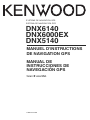 1
1
-
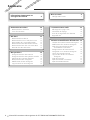 2
2
-
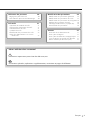 3
3
-
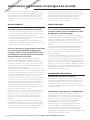 4
4
-
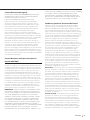 5
5
-
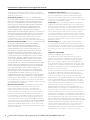 6
6
-
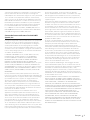 7
7
-
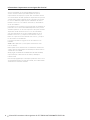 8
8
-
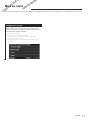 9
9
-
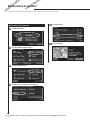 10
10
-
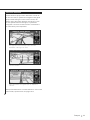 11
11
-
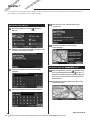 12
12
-
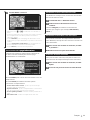 13
13
-
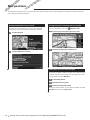 14
14
-
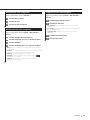 15
15
-
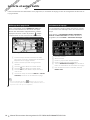 16
16
-
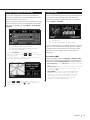 17
17
-
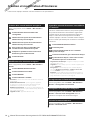 18
18
-
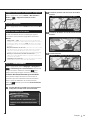 19
19
-
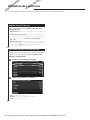 20
20
-
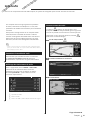 21
21
-
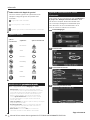 22
22
-
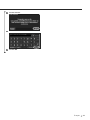 23
23
-
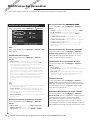 24
24
-
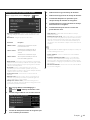 25
25
-
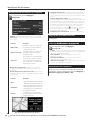 26
26
-
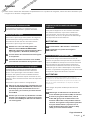 27
27
-
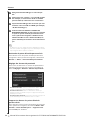 28
28
-
 29
29
Kenwood DNX6140 Le manuel du propriétaire
- Catégorie
- Systèmes de navigation automobile
- Taper
- Le manuel du propriétaire
Documents connexes
-
Kenwood DNX6190HD Manuel utilisateur
-
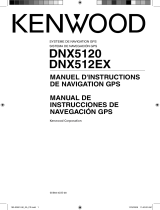 Mode DNX 5120 Le manuel du propriétaire
Mode DNX 5120 Le manuel du propriétaire
-
Kenwood KNA-G610 Manuel utilisateur
-
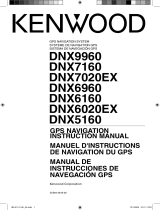 Mode d'Emploi Kenwood Série DNX6960 Le manuel du propriétaire
Mode d'Emploi Kenwood Série DNX6960 Le manuel du propriétaire
-
 Mode DNX 6180 Le manuel du propriétaire
Mode DNX 6180 Le manuel du propriétaire
-
Kenwood DNX9980HD Manuel utilisateur
-
Kenwood DNX 7280 BT GPS Navigation System Manuel utilisateur
-
Mode DNX5250BT Le manuel du propriétaire
-
Kenwood KNA-G620T Le manuel du propriétaire
-
Kenwood DNX 5220 BT Mode d'emploi